Jak odzyskać dostęp do dysku twardego, naprawić błąd uniemożliwiający otwarcie dysku twardego

W tym artykule pokażemy Ci, jak odzyskać dostęp do dysku twardego w przypadku awarii. Sprawdźmy!
Napraw pasek zadań nie ukrywający się w trybie pełnoekranowym: pasek zadań w oknach, pasek (zwykle znajdujący się na dole ekranu), który zawiera ważne dane, takie jak data i godzina, regulacja głośności, ikony skrótów, pasek wyszukiwania itp., znika automatycznie za każdym razem, gdy grasz w grę lub oglądasz losowy film na pełnym ekranie. Pomaga to zapewnić użytkownikom znacznie bardziej wciągające wrażenia.
Chociaż pasek zadań nie ukrywa się / nie znika automatycznie w programach pełnoekranowych jest bardzo dobrze znanym problemem i nęka również Windows 7, 8 i 10. Problem nie ogranicza się do odtwarzania filmów na pełnym ekranie w przeglądarce Chrome lub Firefox, ale także podczas grania w gry. Szereg stale migających ikon na pasku zadań może co najmniej rozpraszać i odbierać od ogólnego wrażenia.
Na szczęście istnieje kilka szybkich i łatwych poprawek dotyczących paska zadań wyświetlanego w trybie pełnoekranowym, a wymieniliśmy je wszystkie poniżej.
Zawartość
Jak naprawić wyświetlanie paska zadań w trybie pełnoekranowym?
Najczęstszym rozwiązaniem problemu jest ponowne uruchomienie procesu explorer.exe z Menedżera zadań. Pasek zadań może również nie ukrywać się automatycznie, jeśli zablokowałeś go na swoim miejscu lub masz oczekującą aktualizację systemu Windows . Zgłoszono również wyłączenie wszystkich efektów wizualnych (animacje i inne rzeczy), aby rozwiązać problem dla kilku użytkowników.
Możesz spróbować włączyć zastąpienie zachowania skalowania wysokiej rozdzielczości DPI lub wyłączyć przyspieszenie sprzętowe w Chrome, jeśli pasek zadań nie ukrywa się automatycznie podczas odtwarzania wideo na pełnym ekranie w przeglądarce internetowej.
Napraw pasek zadań systemu Windows 10, który nie ukrywa się w trybie pełnoekranowym
Zanim zaczniemy, spróbuj po prostu ponownie uruchomić komputer lub odpiąć wszystkie ikony skrótów z paska zadań, aby sprawdzić, czy to rozwiązuje problem. Możesz także nacisnąć klawisz F11 (lub fn + F11 w niektórych systemach), aby przełączyć się do trybu pełnoekranowego we wszystkich aplikacjach.
Metoda 1: Wyłącz blokadę paska zadań
„ Zablokuj pasek zadań ” jest jedną z nowszych funkcji paska zadań wprowadzonych w systemie operacyjnym Windows i pozwala użytkownikowi zasadniczo zablokować go w miejscu i zapobiec przypadkowemu przeniesieniu, ale także zapobiega znikaniu paska zadań po przełączeniu w tryb pełnoekranowy. Po zablokowaniu pasek zadań pozostanie na ekranie podczas nakładania na aplikację pełnoekranową.
Aby odblokować pasek zadań, otwórz jego menu kontekstowe, klikając prawym przyciskiem myszy w dowolnym miejscu na pasku zadań . Jeśli widzisz zaznaczenie obok opcji Zablokuj pasek zadań , oznacza to, że ta funkcja jest rzeczywiście włączona. Po prostu kliknij „Zablokuj pasek zadań”, aby wyłączyć tę funkcję i odblokować pasek zadań.
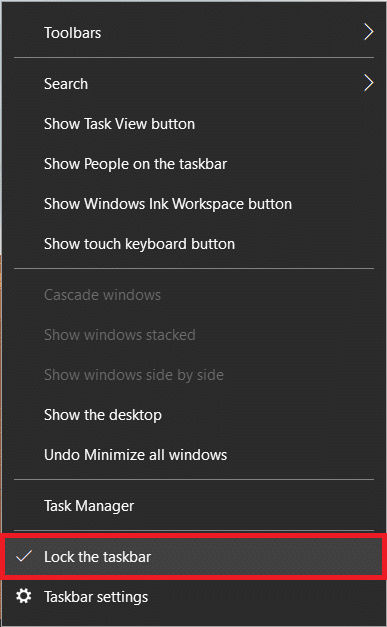
Opcję blokowania/odblokowywania paska zadań można również znaleźć w Ustawieniach systemu Windows > Personalizacja > Pasek zadań .
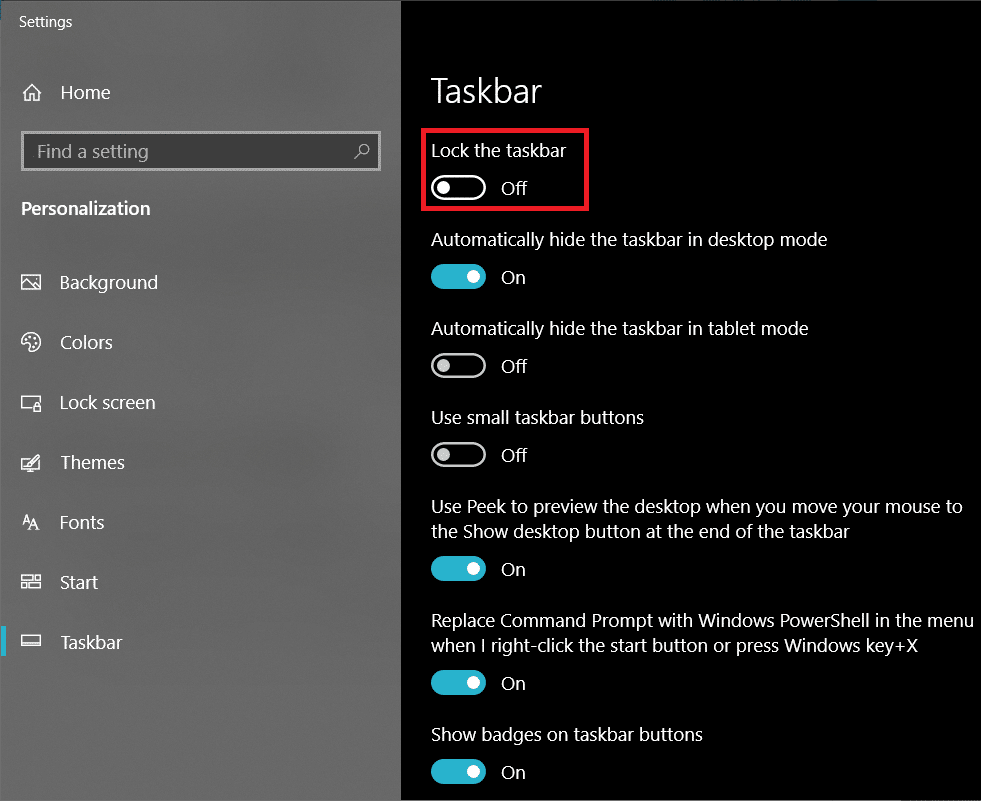
Metoda 2: Uruchom ponownie proces explorer.exe
Większość użytkowników zakłada, że proces explorer.exe dotyczy wyłącznie Eksploratora plików Windows, ale to nieprawda. Proces explorer.exe kontroluje cały graficzny interfejs użytkownika komputera, w tym Eksplorator plików, pasek zadań, menu Start, pulpit itp.
Uszkodzony proces explorer.exe może prowadzić do wielu problemów graficznych podobnych do tego, że pasek zadań nie znika automatycznie w trybie pełnoekranowym. Po prostu ponowne uruchomienie procesu może rozwiązać wszelkie problemy z nim związane.
1. Uruchom Menedżera zadań Windows jedną z następujących metod:
a. Naciśnij klawisze Ctrl + Shift + ESC na klawiaturze, aby bezpośrednio uruchomić aplikację.
b. Kliknij przycisk Start lub pasek wyszukiwania ( klawisz Windows + S ), wpisz Menedżer zadań i kliknij Otwórz, gdy wyszukiwanie powróci.
C. Kliknij prawym przyciskiem myszy przycisk Start lub naciśnij klawisz Windows + X, aby uzyskać dostęp do menu użytkownika zaawansowanego i wybierz z niego Menedżera zadań .
D. Możesz także otworzyć Menedżera zadań, klikając prawym przyciskiem myszy pasek zadań, a następnie wybierając to samo.

2. Upewnij się, że jesteś na karcie Procesy Menedżera zadań.
3. Znajdź proces Eksploratora Windows . Jeśli masz otwarte okno eksploratora w tle, proces pojawi się na samej górze listy w obszarze Aplikacje.
4. Jeśli jednak nie masz aktywnego okna Eksploratora , będziesz musiał przewinąć trochę, aby znaleźć wymagany proces (w procesach Windows).
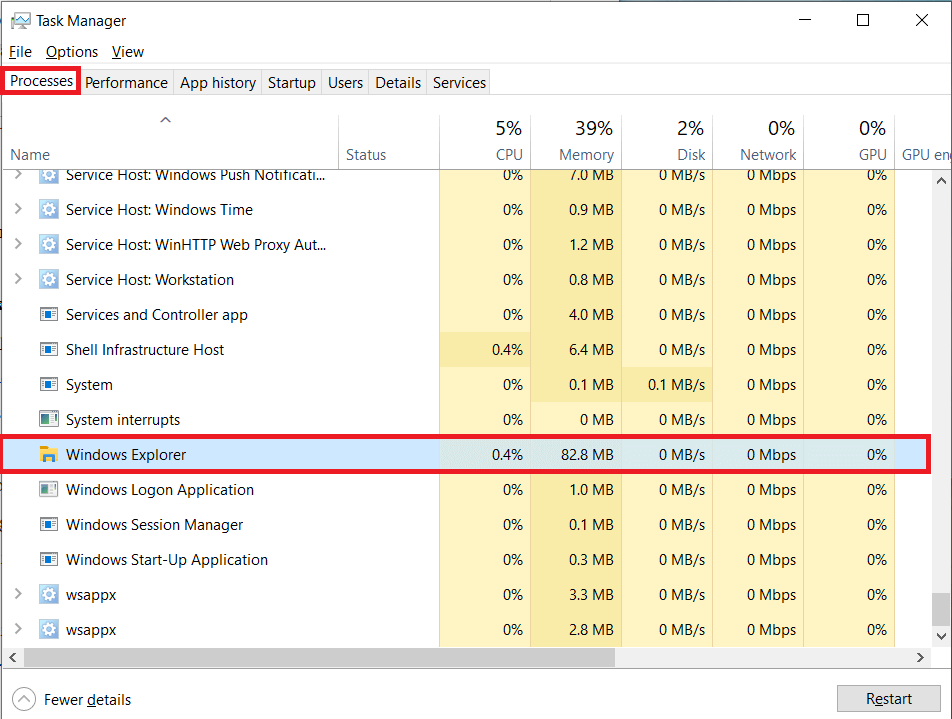
5. Możesz albo zakończyć proces Eksploratora, a następnie ponownie uruchomić komputer, aby uruchomić proces od nowa i uruchomić go ponownie, lub samodzielnie zrestartować proces.
6. Radzimy najpierw zrestartować proces, a jeśli to nie rozwiąże problemu, zakończyć go.
7. Aby ponownie uruchomić proces Eksploratora Windows, kliknij go prawym przyciskiem myszy i wybierz Uruchom ponownie . Możesz także ponownie uruchomić, klikając przycisk Uruchom ponownie na dole Menedżera zadań po wybraniu procesu.
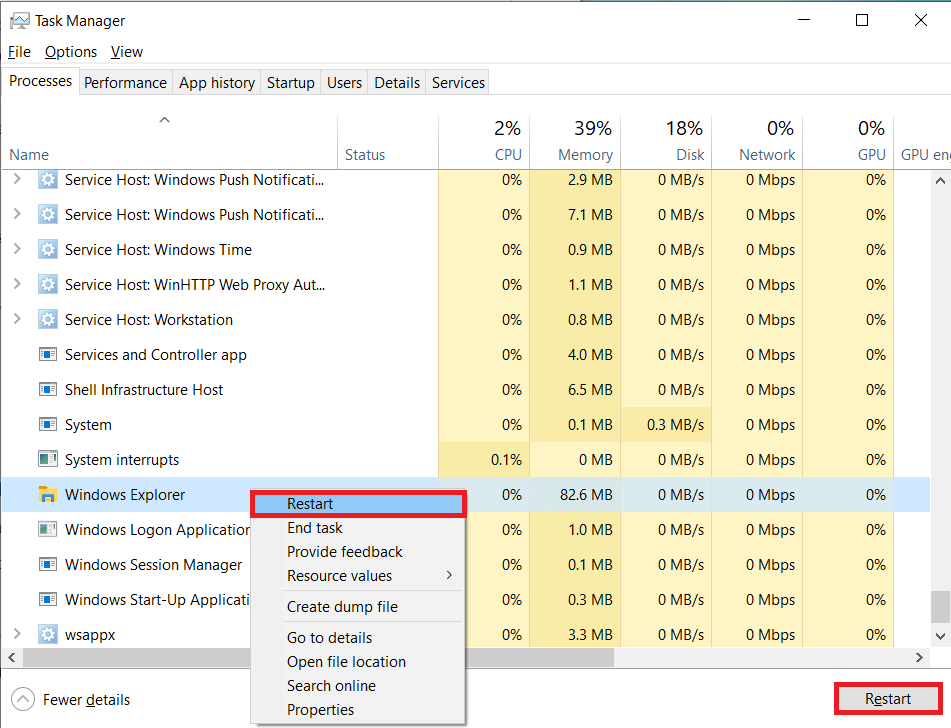
8. Śmiało i uruchom aplikację, w której pasek zadań wyświetlał się nawet na pełnym ekranie. Sprawdź, czy jesteś w stanie naprawić problem z wyświetlaniem paska zadań w trybie pełnoekranowym. Jeśli nadal się wyświetla, zakończ proces i uruchom ponownie ręcznie.
9. Aby zakończyć proces, kliknij prawym przyciskiem myszy i wybierz Zakończ zadanie z menu kontekstowego. Zakończenie procesu Eksploratora Windows spowoduje całkowite zniknięcie paska zadań i graficznego interfejsu użytkownika do momentu ponownego uruchomienia procesu. Klawisz Windows na klawiaturze również przestanie działać do następnego ponownego uruchomienia.
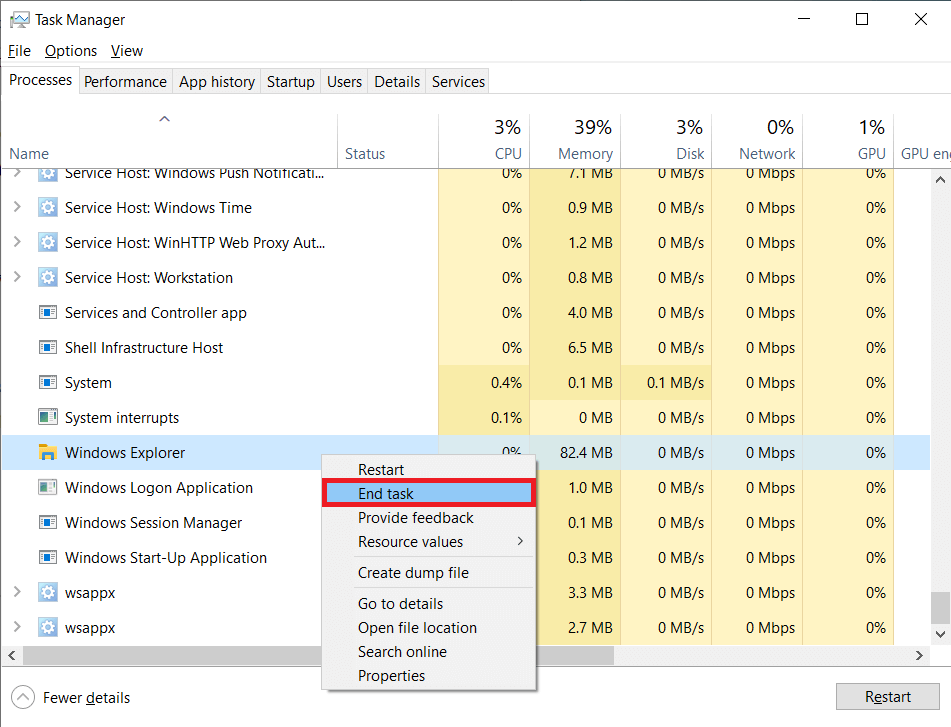
10. Kliknij Plik w lewym górnym rogu okna Menedżera zadań, a następnie wybierz Uruchom nowe zadanie . Jeśli przypadkowo zamknąłeś okno Menedżera zadań, naciśnij ctrl + shift + del i wybierz Menedżera zadań z następnego ekranu.
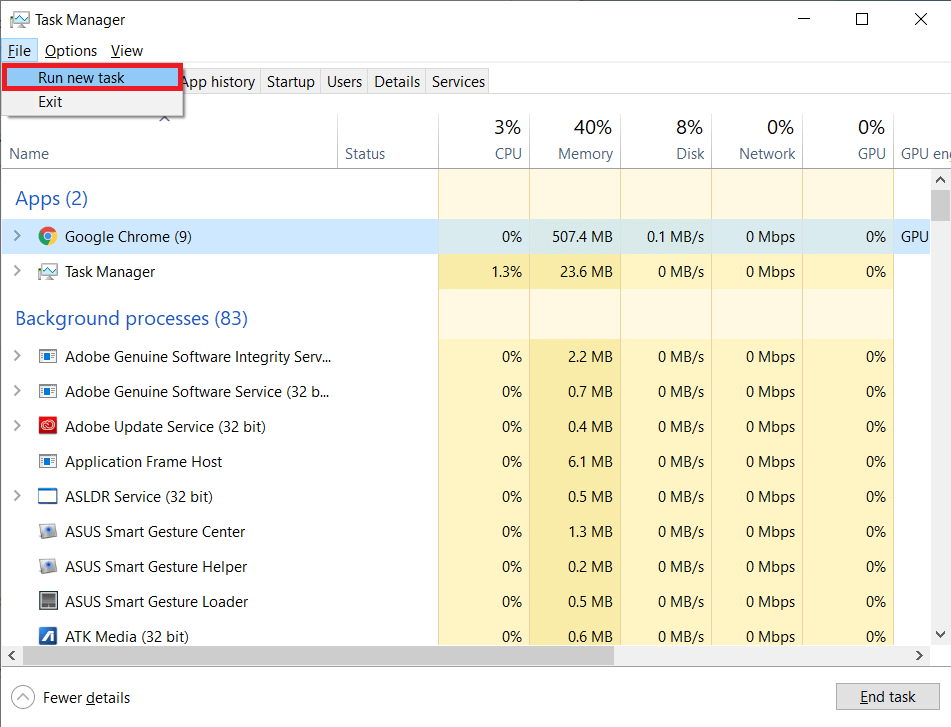
11. W polu tekstowym wpisz explorer.exe i naciśnij przycisk OK , aby ponownie uruchomić proces.

Przeczytaj także: Jak przenieść pasek zadań z powrotem na dół ekranu?
Metoda 3: Włącz funkcję automatycznego ukrywania paska zadań
Możesz także włączyć funkcję automatycznego ukrywania paska zadań, aby tymczasowo rozwiązać problem. Po włączeniu automatycznego ukrywania pasek zadań zawsze pozostanie ukryty, chyba że przesuniesz wskaźnik myszy na bok ekranu, na którym znajduje się pasek zadań. Działa to jako rozwiązanie tymczasowe, ponieważ problem będzie nadal występował, jeśli wyłączysz funkcję automatycznego ukrywania.
1. Otwórz Ustawienia systemu Windows, klikając przycisk Start, a następnie ikonę Ustawienia (ikona koła zębatego/koła zębatego) lub użyj skrótu klawiaturowego klawisz Windows + I . Możesz także wyszukać Ustawienia na pasku wyszukiwania, a następnie nacisnąć Enter.
2. W Ustawieniach Windows kliknij Personalizacja .
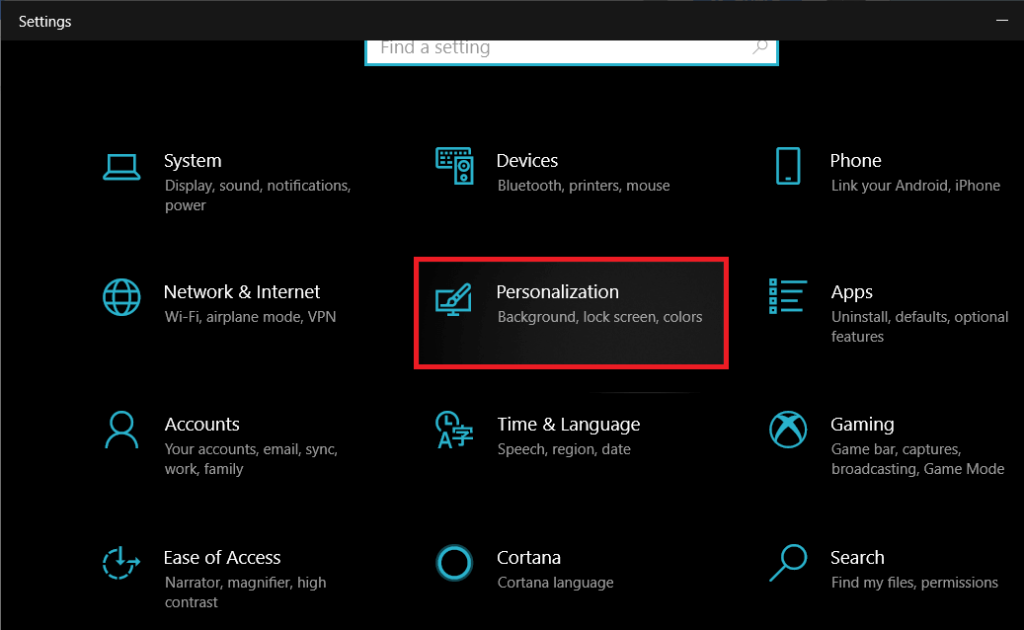
3. U dołu panelu nawigacyjnego po lewej stronie znajdziesz Pasek zadań . Kliknij na to.
(Możesz uzyskać bezpośredni dostęp do ustawień paska zadań, klikając prawym przyciskiem myszy pasek zadań, a następnie wybierając to samo.)
4. Po prawej stronie znajdziesz dwie opcje automatycznego ukrywania . Jeden, gdy komputer jest w trybie pulpitu (tryb normalny), a drugi w trybie tabletu. Włącz obie opcje , klikając odpowiednie przełączniki.
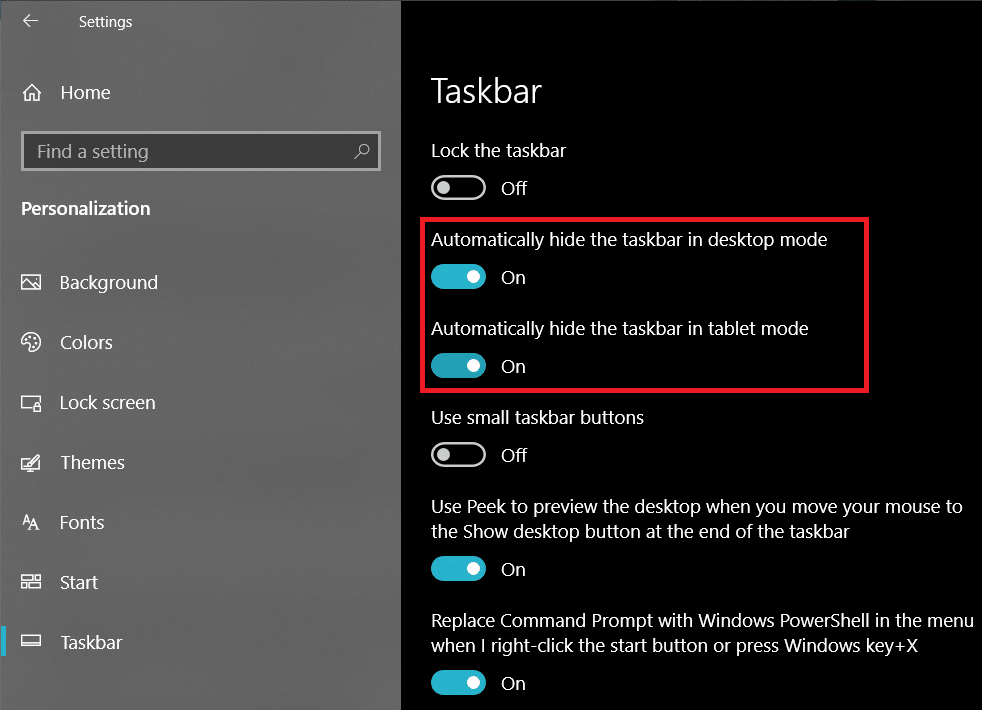
Metoda 4: Wyłącz efekty wizualne
System Windows zawiera szereg subtelnych efektów wizualnych, aby korzystanie z systemu było przyjemniejsze. Jednak te efekty wizualne mogą również kolidować z innymi elementami wizualnymi, takimi jak pasek zadań, i prowadzić do pewnych problemów. Spróbuj wyłączyć efekty wizualne i sprawdź, czy jesteś w stanie naprawić problem z wyświetlaniem paska zadań w trybie pełnoekranowym:
1. Otwórz Panel sterowania , wpisując Control lub Panel sterowania w polu Uruchom polecenie (klawisz Windows + R), a następnie klikając OK.
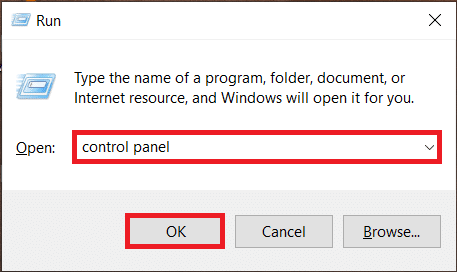
2. Z pozycji Wszystkie elementy Panelu sterowania kliknij System .
W poprzednich wersjach systemu Windows użytkownik musiał najpierw otworzyć System i zabezpieczenia, a następnie wybrać System w następnym oknie.
(Możesz również otworzyć okno System , klikając prawym przyciskiem myszy Ten komputer w Eksploratorze plików, a następnie wybierając Właściwości.)
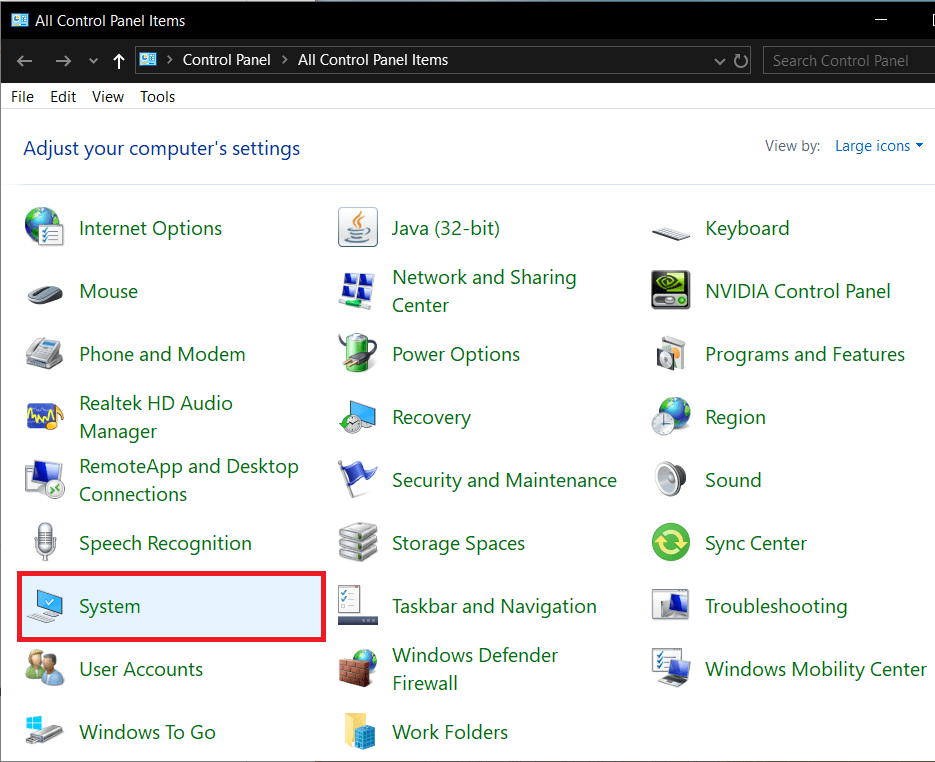
3. Kliknij Zaawansowane ustawienia systemu znajdujące się po lewej stronie okna System .

4. Kliknij przycisk Ustawienia znajdujący się w sekcji Wydajność w Ustawieniach zaawansowanych .
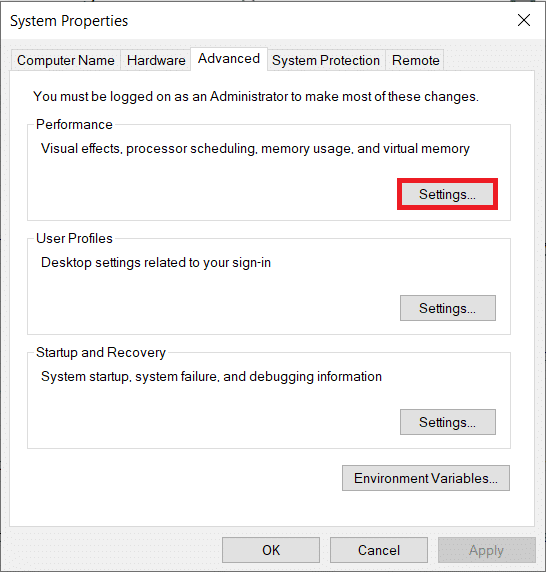
5. W następnym oknie upewnij się, że jesteś na karcie Efekty wizualne , a następnie wybierz opcję Dostosuj, aby uzyskać najlepszą wydajność . Wybranie tej opcji spowoduje automatyczne odznaczenie wszystkich efektów wizualnych wymienionych poniżej.
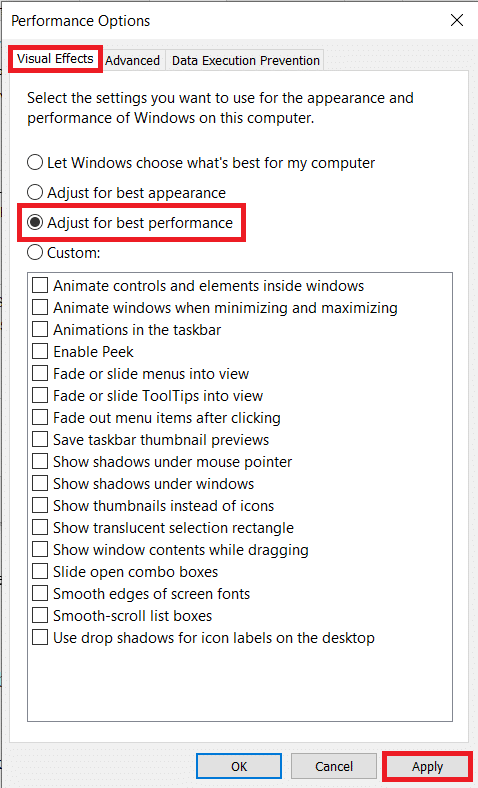
6. Kliknij przycisk Zastosuj , a następnie wyjdź, klikając przycisk zamykania lub OK .
Przeczytaj także: Jak dodać ikonę Pokaż pulpitu do paska zadań w systemie Windows 10
Metoda 5: Włącz Zastąp zachowanie skalowania wysokiej rozdzielczości DPI w przeglądarce Chrome
Jeśli pasek zadań, który nie ukrywa się automatycznie, dominuje tylko podczas odtwarzania filmów pełnoekranowych w przeglądarce Google Chrome, możesz spróbować włączyć funkcję zastępowania zachowania skalowania wysokiej rozdzielczości DPI.
1. Kliknij prawym przyciskiem myszy ikonę skrótu Google Chrome na pulpicie i wybierz Właściwości z menu kontekstowego.
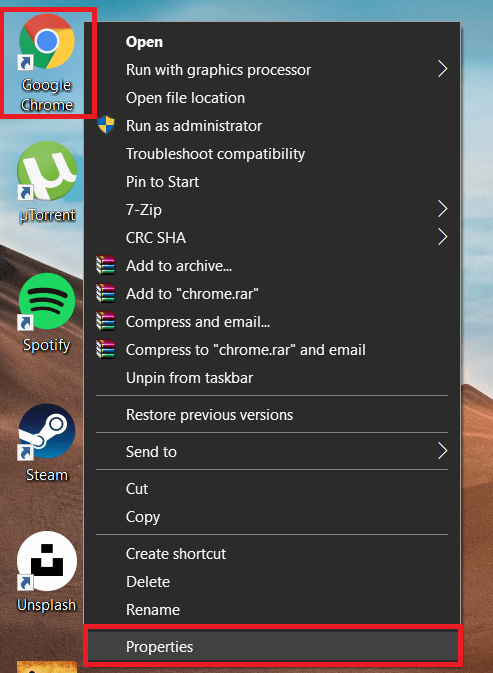
2. Przejdź do zakładki Zgodność w oknie Właściwości i kliknij przycisk Zmień ustawienia wysokiej rozdzielczości .
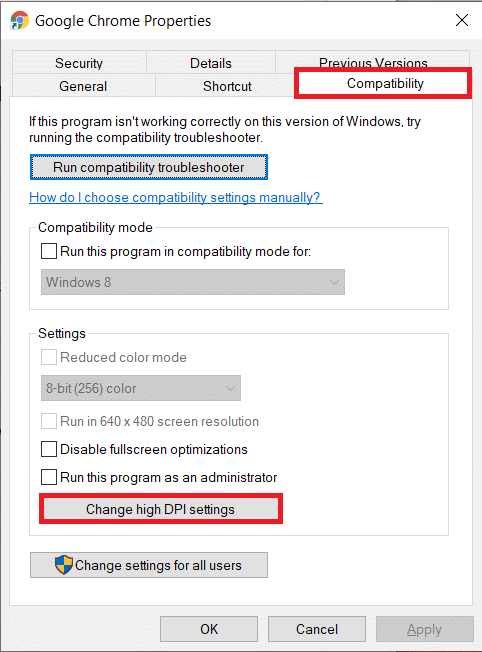
3. W następnym oknie zaznacz pole wyboru Zastąp zachowanie skalowania w wysokiej rozdzielczości .
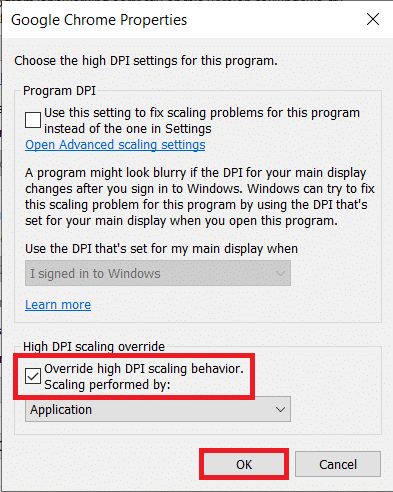
4. Kliknij OK, aby zapisać zmiany i wyjść.
Sprawdź, czy jesteś w stanie naprawić problem z wyświetlaniem paska zadań w trybie pełnoekranowym . Jeśli nie, przejdź do następnej metody.
Metoda 6: Wyłącz przyspieszenie sprzętowe w przeglądarce Chrome
Inną sztuczką do rozwiązywania problemów pełnoekranowych w Chrome jest wyłączenie akceleracji sprzętowej. Funkcja zasadniczo przekierowuje niektóre zadania, takie jak ładowanie i renderowanie strony, z procesora na GPU. Wiadomo, że wyłączenie tej funkcji rozwiązuje problemy z paskiem zadań.
1. Otwórz przeglądarkę Google Chrome , klikając dwukrotnie ikonę skrótu lub wyszukując ją na pasku wyszukiwania systemu Windows, a następnie klikając Otwórz.
2. Kliknij trzy pionowe kropki (lub poziome paski, w zależności od wersji Chrome) w prawym górnym rogu okna Chrome i wybierz Ustawienia z menu rozwijanego.
3. Możesz także uzyskać dostęp do Ustawień Chrome , odwiedzając następujący adres URL chrome://settings/ w nowej karcie.
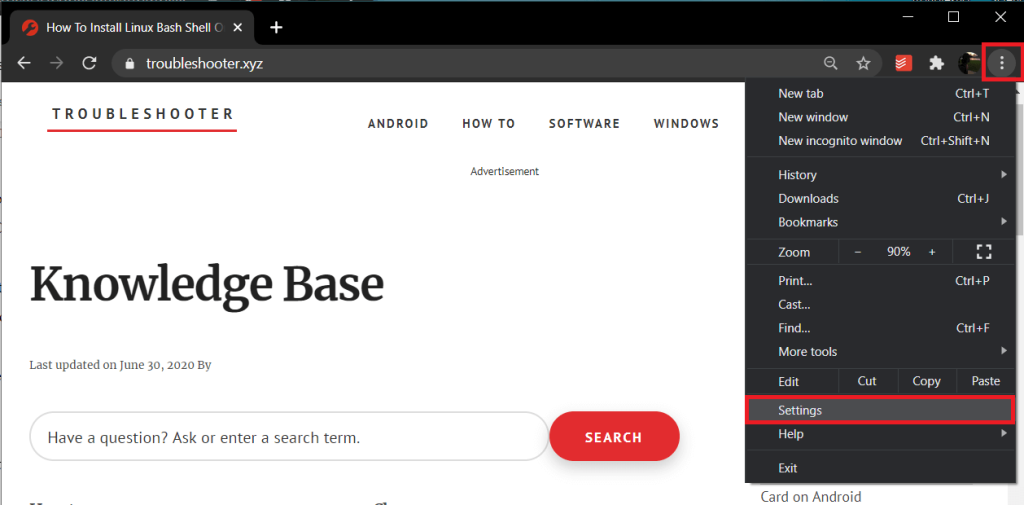
4. Przewiń do końca strony Ustawienia i kliknij Zaawansowane .
(Lub kliknij opcję Ustawienia zaawansowane obecną w lewym panelu.)
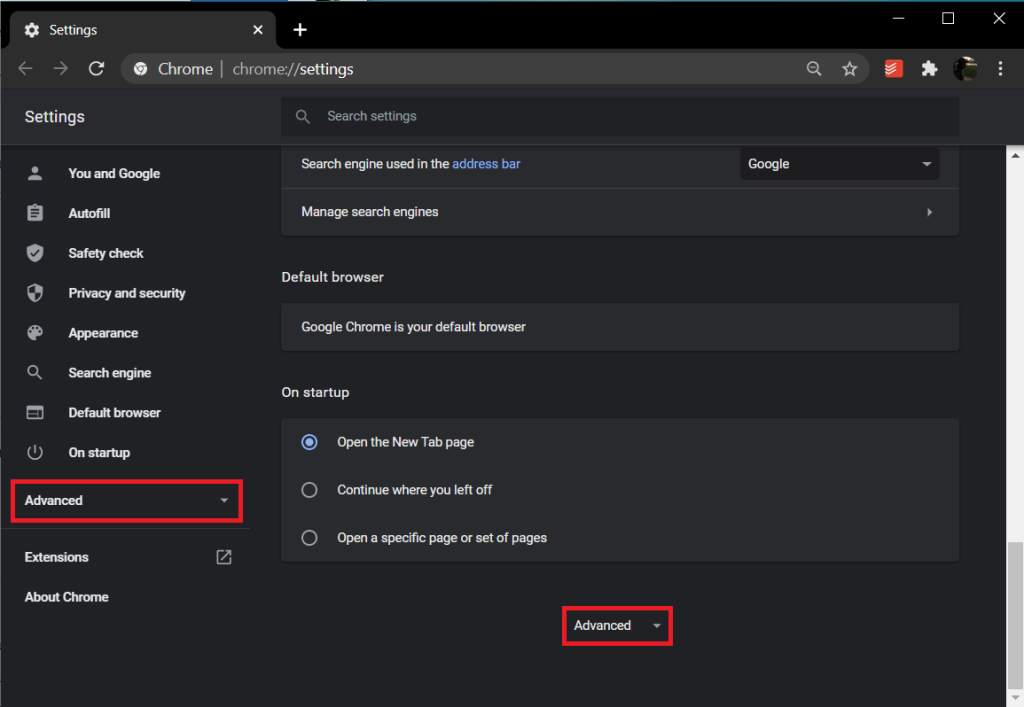
5. W obszarze Zaawansowane ustawienia systemu znajdziesz opcję włączenia-wyłączenia przyspieszenia sprzętowego. Kliknij przełącznik obok opcji Użyj przyspieszenia sprzętowego, gdy jest dostępny, aby go wyłączyć.

6. Teraz idź dalej i odtwórz wideo z YouTube na pełnym ekranie, aby sprawdzić, czy pasek zadań nadal się wyświetla. Jeśli tak, możesz zresetować Chrome do ustawień domyślnych.
7. Aby zresetować Chrome: Znajdź drogę do Zaawansowanych ustawień Chrome, wykonując powyższą procedurę i kliknij „Przywróć ustawienia do oryginalnych ustawień domyślnych” w sekcji Resetowanie i czyszczenie . Potwierdź swoje działanie, klikając Resetuj ustawienia w wyskakującym okienku, które nastąpi.
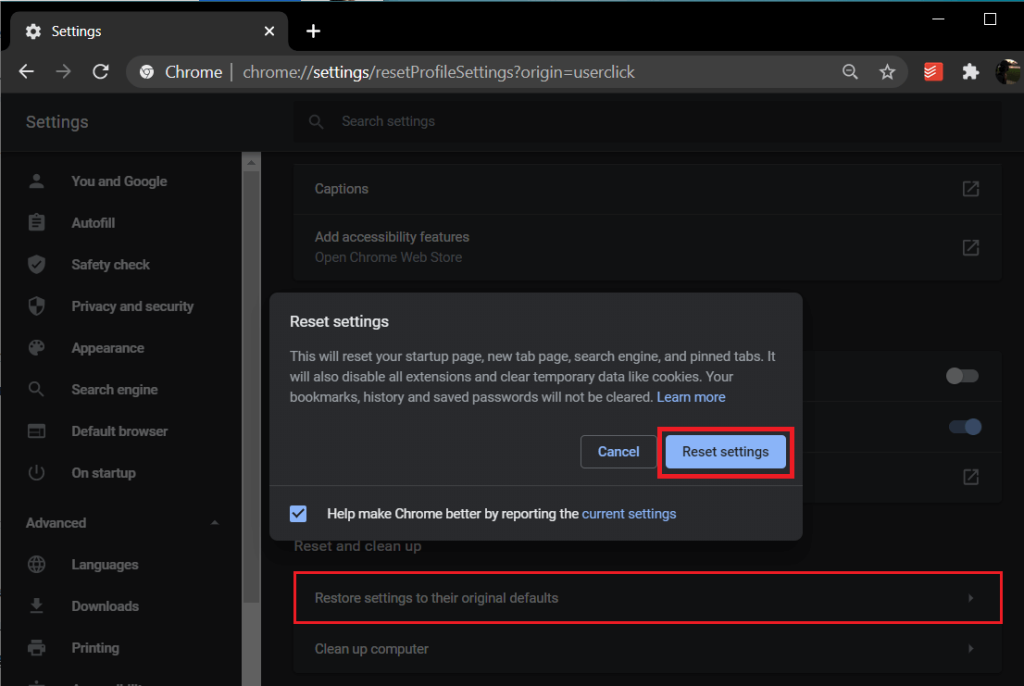
Metoda 7: Sprawdź Windows Update
Jeśli żadna z powyższych metod nie zadziałała, jest całkiem możliwe, że w Twojej obecnej kompilacji systemu Windows jest aktywny błąd, który uniemożliwia automatyczne zniknięcie paska zadań , a jeśli tak jest naprawdę, Microsoft prawdopodobnie wydał również nowy Aktualizacja systemu Windows naprawiająca błąd. Wszystko, co musisz zrobić, to zaktualizować komputer, aby działał w najnowszej wersji systemu Windows. Aby zaktualizować system Windows:
1. Otwórz Ustawienia systemu Windows , naciskając klawisz Windows + I .
2. Kliknij Aktualizacja i zabezpieczenia .

3. Jeśli są dostępne jakieś aktualizacje, zostaniesz o tym powiadomiony w prawym panelu. Możesz również ręcznie sprawdzić dostępność nowych aktualizacji, klikając przycisk Sprawdź aktualizacje .

4. Jeśli rzeczywiście są dostępne aktualizacje dla Twojego systemu, zainstaluj je, a po instalacji sprawdź, czy problem z paskiem zadań wyświetlanym w trybie pełnoekranowym został rozwiązany.
Daj nam i wszystkim innym czytelnikom znać, które z powyższych rozwiązań rozwiązało pasek zadań wyświetlający się w problemach pełnoekranowych w sekcji komentarzy.
Zalecana:
Mam nadzieję, że powyższy samouczek był pomocny, udało Ci się naprawić problem z wyświetlaniem paska zadań w trybie pełnoekranowym . Ale jeśli nadal masz jakieś pytania dotyczące tego samouczka, możesz je zadać w sekcji komentarzy.
W tym artykule pokażemy Ci, jak odzyskać dostęp do dysku twardego w przypadku awarii. Sprawdźmy!
Na pierwszy rzut oka AirPodsy wyglądają jak każde inne prawdziwie bezprzewodowe słuchawki douszne. Ale wszystko się zmieniło, gdy odkryto kilka mało znanych funkcji.
Firma Apple wprowadziła system iOS 26 — dużą aktualizację z zupełnie nową obudową ze szkła matowego, inteligentniejszym interfejsem i udoskonaleniami znanych aplikacji.
Studenci potrzebują konkretnego typu laptopa do nauki. Powinien być nie tylko wystarczająco wydajny, aby dobrze sprawdzać się na wybranym kierunku, ale także kompaktowy i lekki, aby można go było nosić przy sobie przez cały dzień.
Dodanie drukarki do systemu Windows 10 jest proste, choć proces ten w przypadku urządzeń przewodowych będzie się różnić od procesu w przypadku urządzeń bezprzewodowych.
Jak wiadomo, pamięć RAM to bardzo ważny element sprzętowy komputera, który przetwarza dane i jest czynnikiem decydującym o szybkości laptopa lub komputera stacjonarnego. W poniższym artykule WebTech360 przedstawi Ci kilka sposobów sprawdzania błędów pamięci RAM za pomocą oprogramowania w systemie Windows.
Telewizory Smart TV naprawdę podbiły świat. Dzięki tak wielu świetnym funkcjom i możliwościom połączenia z Internetem technologia zmieniła sposób, w jaki oglądamy telewizję.
Lodówki to powszechnie stosowane urządzenia gospodarstwa domowego. Lodówki zazwyczaj mają dwie komory: komora chłodna jest pojemna i posiada światło, które włącza się automatycznie po każdym otwarciu lodówki, natomiast komora zamrażarki jest wąska i nie posiada światła.
Na działanie sieci Wi-Fi wpływa wiele czynników poza routerami, przepustowością i zakłóceniami. Istnieje jednak kilka sprytnych sposobów na usprawnienie działania sieci.
Jeśli chcesz powrócić do stabilnej wersji iOS 16 na swoim telefonie, poniżej znajdziesz podstawowy przewodnik, jak odinstalować iOS 17 i obniżyć wersję iOS 17 do 16.
Jogurt jest wspaniałym produktem spożywczym. Czy warto jeść jogurt codziennie? Jak zmieni się Twoje ciało, gdy będziesz jeść jogurt codziennie? Przekonajmy się razem!
W tym artykule omówiono najbardziej odżywcze rodzaje ryżu i dowiesz się, jak zmaksymalizować korzyści zdrowotne, jakie daje wybrany przez Ciebie rodzaj ryżu.
Ustalenie harmonogramu snu i rutyny związanej z kładzeniem się spać, zmiana budzika i dostosowanie diety to niektóre z działań, które mogą pomóc Ci lepiej spać i budzić się rano o odpowiedniej porze.
Proszę o wynajem! Landlord Sim to mobilna gra symulacyjna dostępna na systemy iOS i Android. Wcielisz się w rolę właściciela kompleksu apartamentowego i wynajmiesz mieszkania, a Twoim celem jest odnowienie wnętrz apartamentów i przygotowanie ich na przyjęcie najemców.
Zdobądź kod do gry Bathroom Tower Defense Roblox i wymień go na atrakcyjne nagrody. Pomogą ci ulepszyć lub odblokować wieże zadające większe obrażenia.













